Otázka
Problém: Ako opraviť chybu „Wi-Fi: Nie je nainštalovaný žiadny hardvér“ na MacBooku?
Môj MacBook prešiel do režimu spánku. Keď som ho priniesol späť, nemohol som sa pripojiť k sieti Wi-Fi. Resetoval som router, ale nebol problém. Môj telefón bol pripojený k rovnakej sieti Wi-Fi a všetko bolo v poriadku. Reštartoval som však MacBook a stále sa mi nepodarilo pripojiť. Okrem toho som si všimol správu „Wi-Fi: Nie je nainštalovaný žiadny hardvér“. Čo je zlé na mojom notebooku?
Vyriešená odpoveď
„Wi-Fi: Nie je nainštalovaný žiadny hardvér“ je chyba systému Mac OS X, ktorá sa môže zobraziť po prepnutí počítača z režimu spánku. Chyba nastane, keď sa zariadenie nemôže pripojiť k sieti Wi-Fi. Napriek tomu reštartovanie počítača alebo notebooku často rieši problémy s pripojením; tentoraz nepomôže zbaviť sa a opraviť túto chybu.
Problémy s pripojením sú vždy nepríjemné. Tento sa však dá celkom jednoducho opraviť. Zdrojom chyby je často systémový riadiaci ovládač (SMC). SMC je zodpovedné za ovládanie rôznych nastavení systému, ako je správa napájania, režim spánku a bdenia, podsvietenie klávesnice a ďalšie.
Keď teda váš počítač prejde do režimu spánku, SMC kontroluje, ktoré služby a zariadenia možno vypnúť, aby sa šetrila výdrž batérie na MacBooku. Keď prebudíte svoj laptop, mali by ste sa pripojiť k sieti Wi-Fi automaticky alebo by ste mali mať možnosť to urobiť manuálne. Niekedy sa však SMC pomýli a nechá adaptér Wi-Fi vypnutý. Potom sa zobrazí chyba „Wi-Fi: Nie je nainštalovaný žiadny hardvér“.
Tento problém sa však dá ľahko vyriešiť. Ak chcete opraviť chybu „Wi-Fi: Nie je nainštalovaný žiadny hardvér“, musíte resetovať ovládač správy systému.
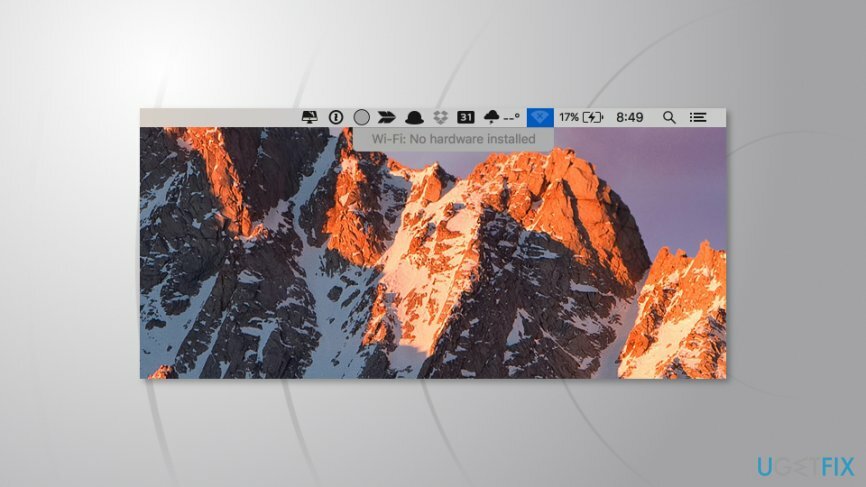
Riešenie chyby „Wi-Fi: Nie je nainštalovaný žiadny hardvér“ na MacBooku
Ak chcete opraviť poškodený systém, musíte si zakúpiť licencovanú verziu Automatická práčka Mac X9 Automatická práčka Mac X9.
Pripravili sme rôzne návody pre nových a starých používateľov MacBookov, ako aj používateľov desktopov. Nové a staré MacBooky sme oddelili kvôli ich jedinej technickej funkcii. Staré notebooky majú vymeniteľnú batériu, zatiaľ čo nové nie. Na základe týchto informácií by ste si teda mali zvoliť správny návod.

Riešenie chyby Wi-Fi na staršej verzii MacBookov s vymeniteľnou batériou
- Vypnite notebook.
- Vyberte batériu.
- Stlačte a podržte tlačidlo napájania asi päť sekúnd.
- Vložte späť batériu.
- Zapnite MacBook.
Riešenie problémov s Wi-Fi pripojením na novom MacBooku bez vymeniteľnej batérie

- Pripojte svoj laptop k zdroju napájania (musí sa nabíjať).
- Kliknite a podržte Control + Shift + Option + Power v rovnakom čase asi päť sekúnd.
- Uvoľnite tieto klávesy.
- Zapnite svoj Macbook.
Resetujte SMC pre iMac, MacPro a Mac Mini
- Vypnite počítač.
- Odpojte jeho napájací kábel.
- Stlačte a podržte tlačidlo napájania asi päť sekúnd.
- Potom pripojte napájací kábel a zapnite počítač.
Chyba môže byť spôsobená aj fyzickým problémom s hardvérom
Ak chcete opraviť poškodený systém, musíte si zakúpiť licencovanú verziu Automatická práčka Mac X9 Automatická práčka Mac X9.
Ak ste vykonali kroky na opravu chyby „Wi-Fi: Nie je nainštalovaný hardvér“ a stále sa zobrazuje, problém nemusí súvisieť s SMC, ale s fyzickým hardvérom.
Zvyčajne je problém so sieťovou kartou. Možno zlyhal, bol odpojený, vôbec neexistuje alebo sa vyskytol problém s ovládačmi. Bohužiaľ, možno nebudete môcť problém vyriešiť sami. Preto by ste mali nájsť najbližšie centrum podpory spoločnosti Apple a ukázať počítač odborníkom v oblasti IT.
Opravte svoje chyby automaticky
Tím ugetfix.com sa snaží zo všetkých síl pomôcť používateľom nájsť najlepšie riešenia na odstránenie ich chýb. Ak nechcete bojovať s manuálnymi technikami opravy, použite automatický softvér. Všetky odporúčané produkty boli testované a schválené našimi odborníkmi. Nástroje, ktoré môžete použiť na opravu chyby, sú uvedené nižšie:
Ponuka
sprav to hneď!
Stiahnite si opravušťastie
Záruka
Ak sa vám nepodarilo opraviť chybu pomocou, požiadajte o pomoc náš tím podpory. Prosím, dajte nám vedieť všetky podrobnosti, o ktorých si myslíte, že by sme mali vedieť o vašom probléme.
Tento patentovaný proces opravy využíva databázu 25 miliónov komponentov, ktoré dokážu nahradiť akýkoľvek poškodený alebo chýbajúci súbor v počítači používateľa.
Ak chcete opraviť poškodený systém, musíte si zakúpiť licencovanú verziu nástroja na odstránenie škodlivého softvéru.

Súkromný prístup na internet je sieť VPN, ktorá môže zabrániť vášmu poskytovateľovi internetových služieb, vláda, a tretím stranám od sledovania vášho online a umožňujú vám zostať v úplnej anonymite. Softvér poskytuje dedikované servery na torrentovanie a streamovanie, čím zaisťuje optimálny výkon a nespomaľuje vás. Môžete tiež obísť geografické obmedzenia a prezerať si služby ako Netflix, BBC, Disney+ a ďalšie populárne streamovacie služby bez obmedzení, bez ohľadu na to, kde sa nachádzate.
Malvérové útoky, najmä ransomvér, sú zďaleka najväčším nebezpečenstvom pre vaše obrázky, videá, pracovné alebo školské súbory. Keďže kyberzločinci používajú na uzamknutie údajov robustný šifrovací algoritmus, nemožno ich používať, kým nebude zaplatené výkupné v bitcoinech. Namiesto platenia hackerom by ste sa mali najskôr pokúsiť použiť alternatívu zotavenie metódy, ktoré by vám mohli pomôcť získať aspoň časť stratených údajov. V opačnom prípade by ste mohli prísť aj o svoje peniaze spolu so súbormi. Jeden z najlepších nástrojov, ktorý by mohol obnoviť aspoň niektoré zo zašifrovaných súborov – Data Recovery Pro.